原标题:很少人知道的3种智能电视演示PPT的方法
演示PPT,通常是在投影上,但随着大屏智能电视的火热和普及,越来越多的办公室以大屏智能电视取代投影,成为办公室不可或缺的生产力。今天就以60吋酷开K60为例,体验一下大屏幕智能电视演示PPT的效果。
一、无线投屏演示PPT
1、酷开K60和手机都在同一局域网中。将PPT拷贝到手机上,手机设置打开“投射屏幕”,手机会自动搜索到酷开K60,就是下图中的MCast_8461。
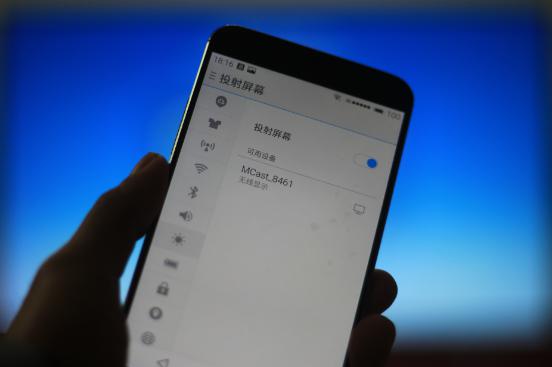
2、目前的无线投屏,可分为DLNA, Airplay, Miracast三种协议,酷开K60三种协议都支持,也就是说,可以将安卓/iOS/WP设备无线投屏到酷开K60上,手机和酷开K60无线投屏连接。(安卓/苹果手机皆可)

3、手机和酷开K60连接成功后,酷开K60屏幕上的内容就和手机上显示地一样了,意味着投屏成功。那么,手机上打开PPT,触屏滑动翻页即可。
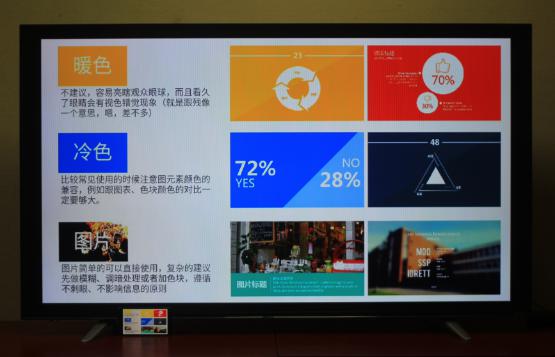
4、手机投屏演示PPT是最方便的,基本上没有难度。相比下面的两种方面,我更推荐手机投屏的方法。

二、U盘本地演示PPT
1、酷开K60预装酷开5.0系统(基于安卓5.0深度开发而来),可以安装各种第三方应用。所以通过安装可以播放PPT的软件,就可以在酷开K60上演示PPT了。首先从酷开5.0系统主页进入应用圈。
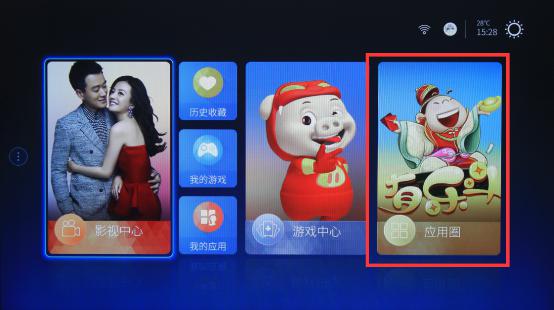
2、在应用圈中找到WPS OFFICE TV版,点击下载安装。
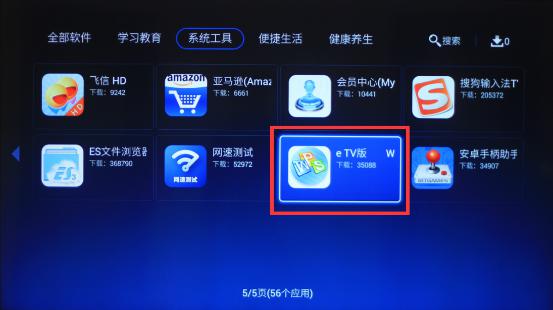
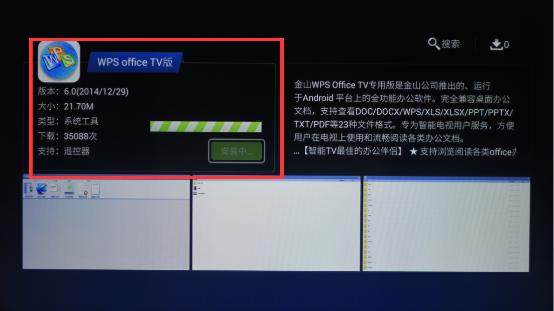
3、将U盘插入酷开K60,系统会自动识别到U盘,但是不用选择“打开”。因为酷开5.0系统不会自动识别Word、PPT等文件,所以遥控器按“返回”。

4、在应用中心打开WPS OFFICE。
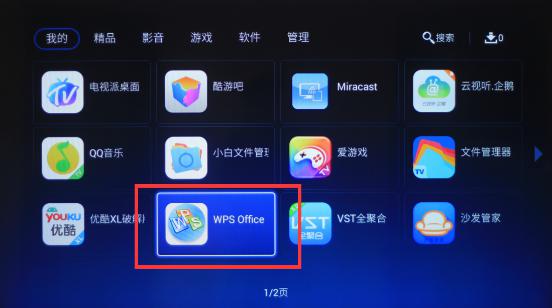
5、依次点击“打开”、“本地目录”,找到U盘中PPT文件后,遥控器上按“OK”键即可打开该文件。
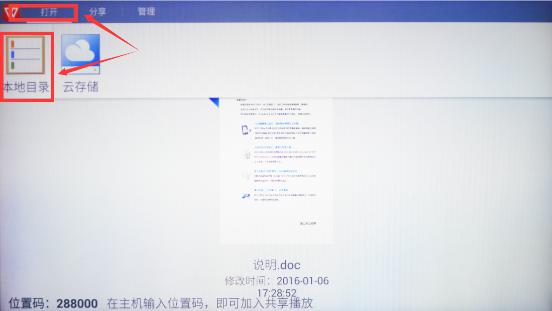

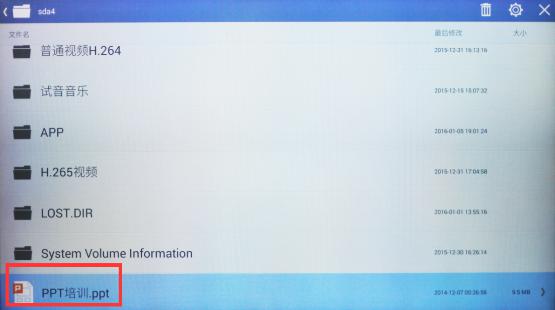
6、这样就可以在酷开K60上演示PPT了。页面的切换,可以通过遥控器完成,还是非常方便的。相比无线投屏,这里多了一个安装APP的过程。
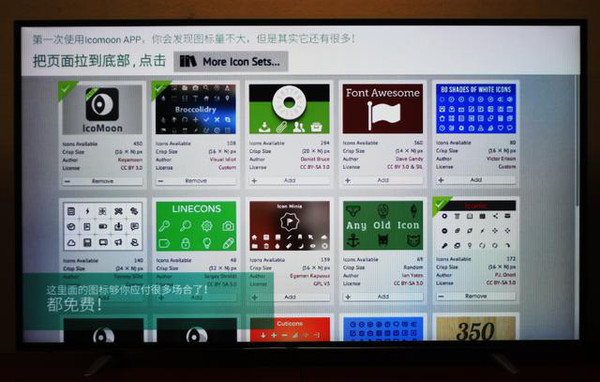
三、笔电和酷开K60连接高清输出PPT
1、准备一条HDMI。

2、通过HDMI将笔记本电脑和酷开K60相连。

3、笔记本电脑上打开需要演示的PPT即可。

4、当然,浏览网页,也不在话下。这种方法演示PPT,硬性条件是必须要有HDMI线。
责任编辑:























 553
553

 被折叠的 条评论
为什么被折叠?
被折叠的 条评论
为什么被折叠?








